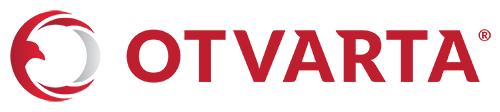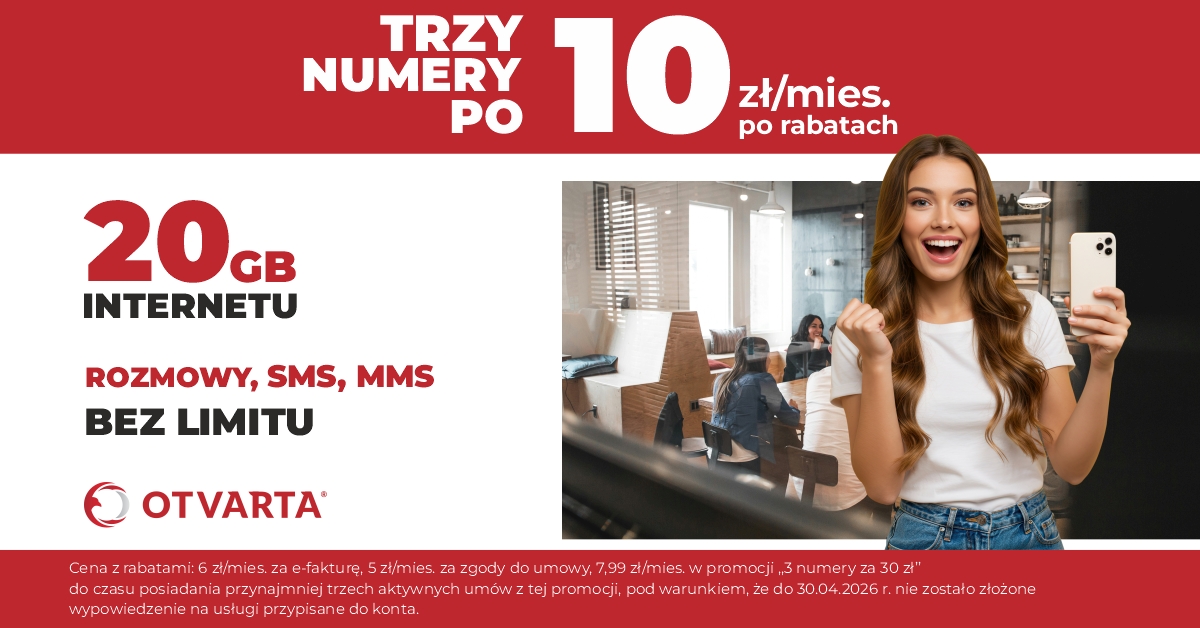Włączony tryb awaryjny na telefonie?
Sprawdź, jak go wyłączyć
Jak wyłączyć tryb awaryjny na telefonie?
Czy zdarzyło Ci się kiedyś, że po włączeniu telefonu zauważyłeś, że jesteś w trybie awaryjnym? To dość powszechne zjawisko, które może zaskoczyć wielu użytkowników. Tryb awaryjny jest specjalnym trybem pracy telefonu, który ogranicza działanie aplikacji i funkcji systemowych. Choć jest przydatny w niektórych sytuacjach, często chcemy z niego wyjść.
W tym artykule pokażemy Ci, jak wyłączyć tryb awaryjny na telefonie, korzystając z prostych kroków. Niezależnie od tego, czy masz telefon z systemem Android czy iOS, w naszym poradniku znajdziesz garść niezbędnych wskazówek.
Co to jest tryb awaryjny?
Tryb awaryjny to specjalny tryb pracy telefonu, który uruchamia się w celu ograniczenia funkcji i pracy aplikacji. Głównym celem trybu awaryjnego jest zapobieganie działaniu potencjalnie szkodliwych aplikacji lub rozwiązywanie problemów z działaniem systemu operacyjnego.
W trybie awaryjnym uruchamia się tylko podstawowe aplikacje i usługi systemowe. W trybie tym nie są uruchamiane programy zainstalowane przez użytkownika. Ma to pomóc w zidentyfikowaniu przyczyny nieprawidłowego działania urządzenia.
Dlaczego telefon wchodzi w tryb bezpieczny?
Istnieje kilka przyczyn, dla których telefon może wejść w tryb awaryjny. Jedną z nich jest obecność aplikacji, które powodują konflikt z systemem lub innymi aplikacjami.
W takim przypadku tryb awaryjny pomaga użytkownikowi zlokalizować problematyczną aplikację i usunąć ją. Inną możliwością jest wystąpienie błędu systemowego lub problemu z oprogramowaniem, który wymaga działania w trybie awaryjnym w celu naprawy.
Uszkodzenia sprzętu lub nieprawidłowe działanie komponentów telefonu również może spowodować automatyczne wejście w tryb awaryjny.

Jak wyłączyć tryb awaryjny w telefonie? 11 kroków do przywrócenia prawidłowego funkcjonowania smartfona
Poniżej znajdziesz kroki i ewentualne przyczyny nawracających problemów z telefonem. Skorzystaj z naszych rad, aby przywrócić normalny tryb pracy Twojego urządzenia i dowiedzieć się, jak wyłączyć tryb awaryjny na telefonie.
Krok 1: Wyłącz telefon
Pierwszym krokiem, który możemy podjąć, jest wyłączenie telefonu. Aby to zrobić, przytrzymaj przycisk zasilania, a następnie wybierz opcję "Wyłącz" lub "Power off" z menu, które się pojawi. Poczekaj, aż telefon całkowicie się wyłączy.
Krok 2: Ponowne włączenie telefonu
Po wyłączeniu telefonu należy go ponownie włączyć. Przytrzymaj przycisk zasilania, aż pojawi się logo producenta lub ekran startowy. To sygnał, że telefon jest w trakcie uruchamiania.
Krok 3: Sprawdź, czy tryb awaryjny jest nadal aktywny
Po ponownym uruchomieniu telefonu sprawdź, czy tryb awaryjny nadal jest aktywny. Jeśli tak, zobaczysz odpowiednią ikonę lub napis na ekranie głównym urządzenia, informujący o trybie awaryjnym. Jeśli nie widzisz żadnych oznaczeń trybu awaryjnego, oznacza to, że telefon prawdopodobnie już wyłączył ten tryb i możesz przejść do kolejnego kroku.
Krok 4: Usuń ostatnio zainstalowane aplikacje
Czasami problem z trybem awaryjnym może być spowodowany niedawno zainstalowaną aplikacją. Jeśli zauważyłeś, że telefon wszedł w tryb awaryjny po zainstalowaniu określonej aplikacji, zaleca się jej usunięcie.
Aby to zrobić, przejdź do ustawień telefonu, wybierz opcję "Aplikacje" lub "Zarządzaj aplikacjami", następnie znajdź oprogramowanie, które zostało zainstalowane niedawno i wybierz opcję "Odinstaluj". Upewnij się, że usuwasz tylko aplikacje, których działanie może mieć wpływ na uruchamianie się trybu awaryjnego. Pamiętaj, że ważne aplikacje systemowe nie mogą zostać odinstalowane.
Krok 5: Sprawdź aplikacje z konfliktami
Jeśli po usunięciu ostatnio zainstalowanych aplikacji telefon nadal pozostaje w trybie awaryjnym, warto sprawdzić, czy na smartfonie znajdują się programy, które mogą powodować konflikty.
Czasami dwie lub więcej aplikacji działa ze sobą w konflikcie i powoduje nieprawidłowe działanie urządzenia. Aby to sprawdzić, przejdź do ustawień telefonu, wybierz opcję "Aplikacje" lub "Zarządzaj aplikacjami", a następnie przejrzyj listę zainstalowanych programów. Zwróć uwagę na te, które mogą mieć dostęp do funkcji systemowych lub działają w podobny sposób.
Jeśli zidentyfikujesz takie aplikacje, możesz spróbować tymczasowo je wyłączyć lub odinstalować, aby sprawdzić, czy to rozwiąże problem.
Krok 6: Odinstaluj potencjalnie problematyczne aplikacje
Jeśli zidentyfikowałeś aplikacje, które mogą powodować problemy, warto je odinstalować. Przejdź do ustawień telefonu, wybierz opcję "Aplikacje" lub "Zarządzaj aplikacjami", a następnie znajdź program odpowiedzialny za gorsze funkcjonowanie systemu. Kliknij w nazwę i wybierz opcję "Odinstaluj".
Krok 7: Zaktualizuj system operacyjny
Niekiedy błędy w trybie awaryjnym mogą być spowodowane nieaktualnym systemem operacyjnym. Warto sprawdzić, czy dostępne są aktualizacje dla Twojego telefonu. Przejdź do ustawień telefonu, wybierz opcję "O telefonie" lub "Informacje o telefonie", a następnie poszukaj opcji "Aktualizacje systemu" lub "Sprawdź aktualizacje".
Jeśli są dostępne nowe aktualizacje, zainstaluj je, aby poprawić działanie telefonu.
Krok 8: Wyłącz funkcję "Automatyczne uruchamianie aplikacji"
W niektórych przypadkach tryb awaryjny może być spowodowany funkcją automatycznego uruchamiania aplikacji przy starcie telefonu. Aby sprawdzić tę funkcję i ją wyłączyć, przejdź do ustawień telefonu, wybierz opcję "Aplikacje" lub "Zarządzaj aplikacjami", a następnie znajdź opcję "Automatyczne uruchamianie aplikacji" lub "Aplikacje uruchamiane przy starcie".
Przejrzyj listę aplikacji, które są ustawione na automatyczne uruchamianie i wyłącz tę funkcję dla programów, które mogą powodować problemy.
Pamiętaj, że niektóre aplikacje systemowe mogą być wymagane do poprawnego działania telefonu, dlatego należy zachować ostrożność podczas wyłączania funkcji automatycznego uruchamiania.
Krok 9: Wyczyść pamięć podręczną
Czasami problem z trybem awaryjnym może wynikać z nagromadzonych danych podręcznych. Aby oczyścić pamięć podręczną telefonu, przejdź do ustawień telefonu i znajdź opcję "Pamięć" lub "Pamięć wewnętrzna". Wybierz opcję "Wyczyść pamięć podręczną" lub "Wyczyść dane podręczne", a następnie potwierdź operację.
Krok 10: Sprawdź, czy problem nadal występuje
Po wykonaniu powyższych kroków warto sprawdzić, czy problem z trybem awaryjnym nadal występuje.
Wyłącz telefon i ponownie go włącz. Sprawdź, czy ikona lub napis trybu awaryjnego dalej się pojawia. Jeśli nie, to oznacza, że udało Ci się wyjść z trybu awaryjnego i możesz cieszyć się pełną funkcjonalnością telefonu.
Jeśli jednak problem nadal występuje, istnieje ostatni sposób, który możesz zastosować.
Krok 11: Skonsultuj się z producentem urządzenia
Jeśli wszystkie powyższe kroki nie rozwiązały problemu z trybem awaryjnym, warto skonsultować się z producentem urządzenia.
Skontaktuj się z ich działem obsługi klienta lub odwiedź oficjalną stronę internetową, gdzie możesz znaleźć informacje na temat rozwiązywania problemów technicznych. Producent będzie w stanie udzielić specjalistycznych wskazówek i porad, które mogą pomóc w wyjściu z trybu awaryjnego na Twoim telefonie.
Jak wyłączyć tryb awaryjny na telefonie? Podsumowanie
Wyjście z trybu awaryjnego na telefonie może być frustrujące, ale wykonując odpowiednie kroki i stosując się do wskazań, można przywrócić prawidłową pracę urządzenia.
Pamiętaj, że przyczyny uruchamiania się trybu awaryjnego mogą być różne, dlatego warto rozważyć wszystkie dostępne metody rozwiązania problemu.
Warto pamiętać, że każdy model telefonu może mieć nieco inny sposób wyłączenia trybu awaryjnego. Dlatego zawsze warto sprawdzić instrukcję obsługi urządzenia lub skonsultować się z producentem.
Wyłącz tryb awaryjny zgodnie z naszymi wskazówkami i ciesz się pełnym zakresem funkcji i aplikacji na swoim telefonie.
Zapoznaj się z ofertą sieci OTVARTA i wybierz abonament telefoniczny skrojony do Twoich potrzeb.

DO OTVARTA!
Dołącz do grona naszych zadowolonych klientów i ciesz się abonamentem tańszym od najtańszego na rynku bez zmiany dotychczasowego numeru telefonu!

-
Jak sprawdzić czy telefon jest na podsłuchu?
-
Jak namierzyć telefon? Poznaj sprawdzone sposoby!
-
Jak odzyskać kontakty z telefonu?
-
Ile GB Internetu wystarczy?
-
Blokowanie połączeń przychodzących z numerów zastrzeżonych
-
Jak zablokować reklamy w telefonie?
-
Dlaczego telefon szybko się rozładowuje, czyli jak poprawić żywotność baterii?
-
Co zrobić, gdy Internet w telefonie nie działa?
-
Ile kosztuje SMS poza UE? Poznaj ceny za SMS-y w sieci OTVARTA
-
Jak przywrócić usunięte aplikacje w telefonie?